¿Tiene una nueva tableta HP o está buscando una manera de conectar la antigua a Wi-Fi ? ¡Tenemos el mejor! Hoy, hemos preparado una guía paso a paso para conectar la tableta HP a una red Wi-Fi . Además, si está interesado en la forma más sencilla de conectar la tableta a una pantalla inalámbrica, también tenemos una guía sobre eso. ¡Sigue leyendo y tendrás una conexión a Internet en cuestión de minutos!
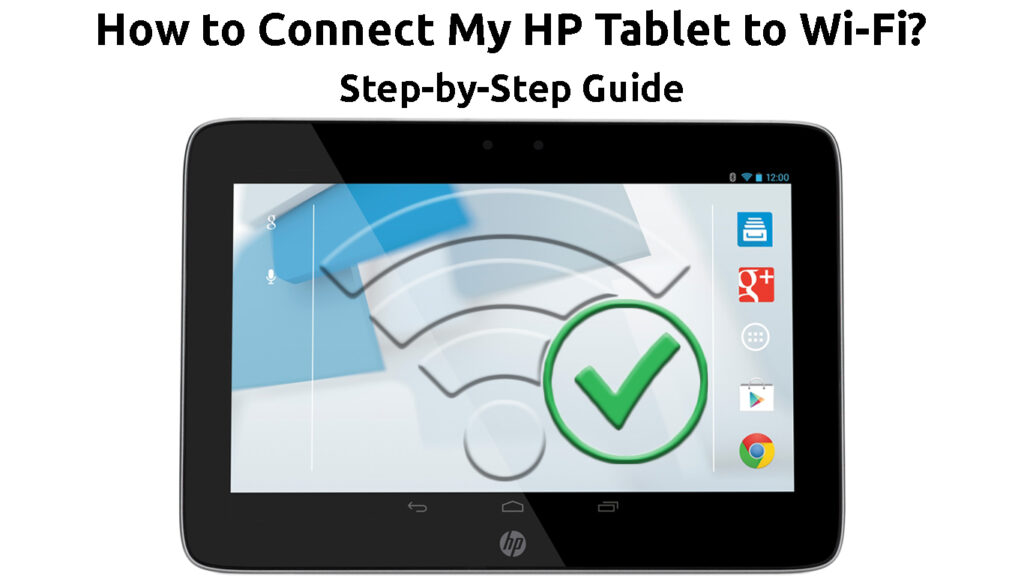
Un proceso paso a paso de conectar la tableta HP a una red inalámbrica
El proceso de conectar la tableta HP a una red Wi-Fi es bastante simple. Sin embargo, los pasos exactos dependen del modelo que posea y de la versión de software que está utilizando actualmente.
Hoy, explique cómo conectar el modelo HP 10 y otros más nuevos. Si puede encontrar las opciones exactas que estamos a punto de enumerar, es posible que desee buscar otras similares a los nombres de opciones que no son diferentes en los modelos más antiguos. ¡Vamos a empezar!

Paso 1: actualice su tableta HP
Mantener el firmware de sus tabletas actualizado es realmente importante. Eso es porque un dispositivo obsoleto tiende a actuar. Además, los errores y los retrasos en el rendimiento son mucho más comunes en los dispositivos que no se han actualizado por un tiempo. Entonces, independientemente de la situación, debe mantener su tableta actualizada.
Otra razón importante por la que debe actualizar la tableta HP es facilitar el seguimiento de nuestra guía. La guía está diseñada para la última versión del software disponible en dispositivos HP. Por lo tanto, simplemente necesitará seguir los pasos y podrá conectar su dispositivo a una red inalámbrica en cuestión de segundos.
Paso 2: asegúrese de que su Wi-Fi esté funcionando
Si está buscando conectar la tableta HP a su red doméstica, debe asegurarse de que funcione correctamente. La forma más fácil de verificar eso es intentar conectar otro dispositivo a Wi-Fi . En caso de que tenga éxito, todo debería ir sin problemas para su tableta HP también. También puede mirar las luces de su enrutador. Si la luz de Internet está encendida, la conexión debe establecerse fácilmente.
Arreglar la conexión a Internet
En caso de que tenga problemas para conectarse a la red Wi-Fi , tendrá que solucionar el problema antes de continuar con nuestra guía. El método más simple para solucionar cualquier problema inalámbrico es el ciclismo de potencia del enrutador . Lo hará desconectando el dispositivo desde la fuente de alimentación. Luego, debe esperar unos minutos y enchufarlo nuevamente. También puede intentar acercarse al enrutador y eliminar cualquier obstáculo entre sus dos dispositivos .

Si eso no funcionara, podría consultar las interrupciones en el sitio web oficial de su proveedor de Internet. El proveedor puede realizar un mantenimiento regular o solucionar un problema con la conexión a Internet en su área. Si ese es el caso, debe esperar hasta que el problema se resuelva antes de continuar.
En caso de que no haya nada de malo en la conexión a Internet en su área, puede realizar un reinicio de fábrica en su enrutador , especialmente si ha tenido problemas de conexión por un tiempo. El reinicio de fábrica es el último recurso al intentar resolver sus problemas de conexión. Eso es porque eliminará todas las configuraciones anteriores y revertirá el enrutador a su configuración original.
Lectura recomendada:
- ¿Cómo activar Wi-Fi Direct en mi PC? (Guía paso por paso)
- ¿Cómo apagar las restricciones de Wi-Fi? (Consejos para deshabilitar y evitar restricciones de Wi-Fi)
- ¿Se puede recopilar información al conectarse a Wi-Fi? (¿Quién puede recopilar mis datos cuando está conectado a Wi-Fi?)
Una vez que termine el proceso de reinicio de fábrica, deberá visitar la página de configuración de los enrutadores y configurarlo nuevamente. Restablecerá el dispositivo presionando el botón de reinicio en el enrutador con un bolígrafo o un pin. Luego debe darle al dispositivo unos minutos para restablecer correctamente antes de visitar la página de configuración en su navegador.

Paso 3: Encuentre la configuración en la tableta
Después de actualizar su tableta HP, tendrá que navegar a la configuración. El menú Configuración probablemente se ubicará en la pantalla de inicio. Por lo tanto, deberá tocarlo para ingresar al menú.
En caso de que no vea esta opción en la pantalla de inicio, debe deslizarse desde la parte superior. La opción de configuración se ubicará allí. Luego, simplemente necesitará tocar el menú para abrirlo.
Paso 4: enciende la función Wi-Fi
En caso de que haya comprado su tableta HP, la función Wi-Fi probablemente se apagará. Por lo tanto, deberá activarlo para continuar con la guía.
Una vez que esté en la configuración, debe encontrar la sección de redes inalámbricas y tocarla. Cuando lo haga, verá la opción de activar la función Wi-Fi.
Paso 5: Encuentre su red doméstica
Cuando enciende la función Wi-Fi, debe tocar Wi-Fi . Su tableta comenzará a buscar redes disponibles en su área. Una vez que vea su red doméstica, debe tocarla e ingresar su contraseña. Su tableta debe conectarse con éxito a su red inalámbrica.
Si está experimentando problemas con la conexión a la red, es posible que deba tocar el nombre de la red y elegir la opción Olvidar. Luego podrá conectarse a su hogar Wi-Fi una vez más.
Cómo conectar una tableta HP Slate 7 a Wi-Fi
Conectando la tableta HP a una pantalla inalámbrica
Algunas tabletas HP vienen con una opción que permite a los usuarios conectarse a una pantalla inalámbrica. ¡Este proceso es extremadamente simple y no tomará más de un minuto! Antes de comenzar, debe moverse tan cerca de la pantalla con su tableta como pueda. Además, debe eliminar cualquier obstáculo entre los dos dispositivos. De esa manera, te asegurarás de que no haya interferencia.
Su primer paso será ir a la configuración de su tableta. Luego, debe tocar el menú de redes inalámbricas. Verá la opción de pantalla de reparto en la lista de funciones de Wi-Fi. Una vez que toque la pantalla de fundición, la tableta comenzará a buscar dispositivos disponibles para conectarse. Cuando veas el tuyo, debes tocarlo. Luego, debe seguir las instrucciones en pantalla para completar el emparejamiento de los dos dispositivos.
Si desea ajustar la resolución, debe buscar la opción de resolución. Cuando lo tocas, aparecerá una lista de características disponibles.
Pensamientos finales
Ahí está: una guía completa, paso a paso, sobre la conexión de su tableta HP a una red Wi-Fi . Si sigue nuestros simples pasos, ¡podrá conectar su dispositivo a su red doméstica en cuestión de minutos! En caso de que esté buscando conectar la tableta HP a una pantalla inalámbrica, ¡lo tenemos cubierto! Simplemente siga los pasos rápidos de este artículo y conectará la tableta a cualquier pantalla Wi-Fi compatible de manera rápida y fácil.
